Az e-mail a kommunikáció egyik népszerű alapja. Élvezze ezt a szolgáltatást egyszerű és kényelmes. Néha a gondatlanság vagy a helytelen beállítások miatt a fogadott betűk elvészek. Ez a cikk az utasításokat részletesen ismerteti, hogyan állítsa vissza a törölt betűket, és megfelelően konfigurálja az e-mailt a Mail.RU szolgáltatás példáján.
Hogyan lehet visszaállítani a távoli betűket a mail.ru mailben a kosáron keresztül
Ha nincsenek speciális beállítások az e-mailben, akkor a távoli betűk azonnal esnek a "kosárba". Ehhez visszaállíthatja a hírlevelet. Ehhez a következő rendszer szerint járjon el.
- Nyissa meg a levelét - Adja meg a jelszót a megfelelő cellákban, és kattintson a "Bejelentkezés" gombra.

- Automatikusan megnyitja a levelek főoldalát a "Bejövő" mappával. A törölt betűk kereséséhez használja a jobb oldalon található menüt. Benne, válassza a "Kosár" lehetőséget, és kattintson rá, miután a jobb egérgombbal.
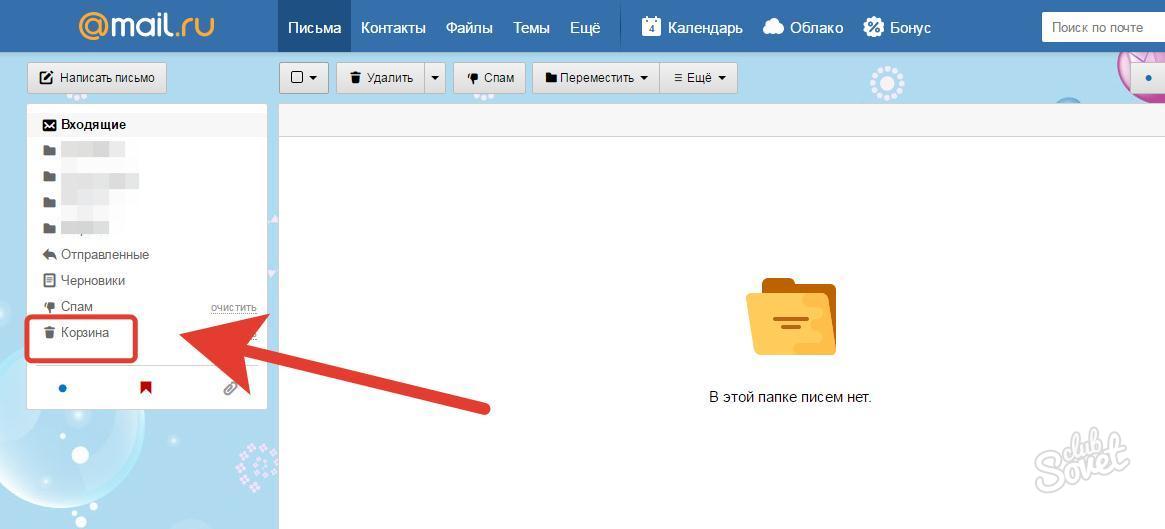
- Megnyílik egy oldalt távoli betűkkel. Keresse meg a kívánt hírlevelet a felsoroláshoz a helyreállításhoz, és jelölje be a bal oldali négyzetet. Ezután menjen a Felső-Mail menübe, és nyissa meg a "Mozgás" elemet. A megnyíló ablakban kattintson az "Inbox" szakaszra.
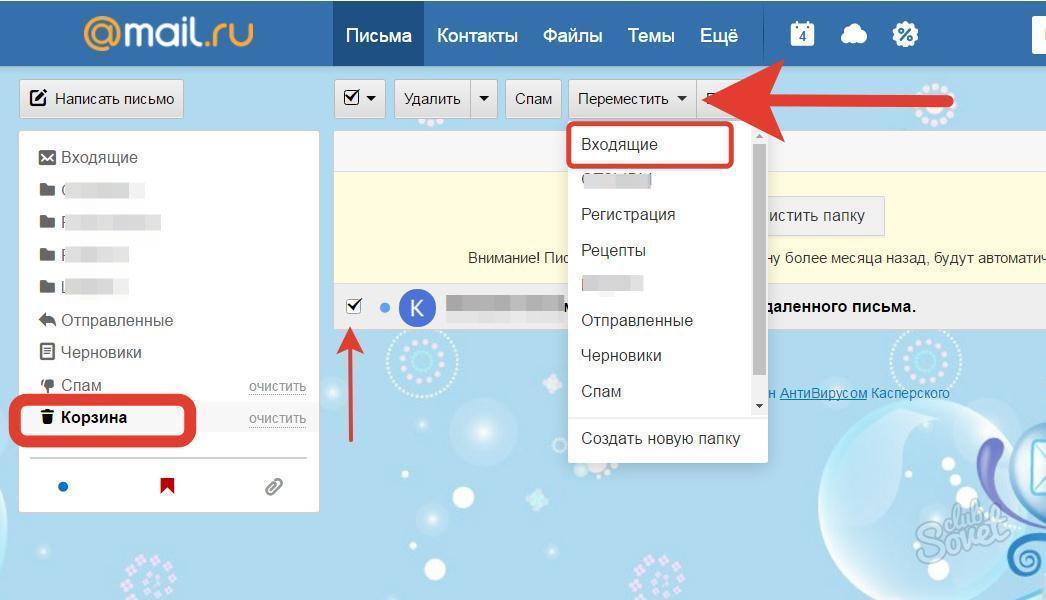
- Az ilyen intézkedések eredményeként a levél visszatér a "Beérkezett üzenetek" mappába. Itt újra elolvashatja.

- Visszatérve a "kosár" mappába, látni fogja, hogy üres lesz, vagy abban az esetben nem lesz a levél. Meg kell jegyezni, hogy azokat a betűket, amelyek több mint egy hónappal ezelőtt a kocsiba költöztek, automatikusan eltávolítják tőle.

Hogyan lehet visszaállítani a távoli betűket a Mail.RU szűréssel
A levél könnyen visszaállítja, vagy megtalálja, rendezze a levelezést. Tehát a betűk azonnal a megadott mappába lépnek, és hosszabb ideig mentésre kerülnek, mint a kosárban.
- Nyissa meg a bejövő betűkkel rendelkező mappát. A bal oldalon válassza a "Mappák konfigurálása" lehetőséget a menüben.

- Megnyitja az e-mail beállításokat, ahol a funkciók listája a bal oldalon nyílik meg. Ezek közül megtalálja a "szűrési szabályok" elemet, kattintson rá.

- A központi részben megnyíló menüben válassza ki a "Szűrés küldemények" részét.

- A betűk válogatásában húzza őket a kívánt mappába. Tehát a hírlevelek azonnal beírják a megadott helyet, ahol több mint egy hónapot tárolnak. Ebből a mappából visszaállíthatja a levelet a "Inbox" mappába. A fejlécek végzettségét követően kattintson a "Folytatás" gombra.

- Önnek lesz egy üdvözlő üzenete a munka vége, ahol az ablak alján kattintson a "Teljes" gombra.

Hogyan lehet visszaállítani a távoli betűket a Mail.ru Mail-ben
Ha hosszabb ideig mentse el a levelezést, majd állítsa vissza őket, be kell állítania a megfelelő e-mail beállításokat.
- A bejövő betűk oldalon nyissa meg a felső menüt a "További" szakaszban. A javasolt elemek listáján válassza a "Beállítások" lehetőséget.

- A bal oldalon kattintson a "mappák" kategóriára. Lehetősége lesz arra, hogy új mappát hozzon létre bármely névvel. Ehhez kattintson a "Mappa hozzáadása" gombra.

- Az új mappa menüje megnyílik, ahol a megfelelő ablakban adja meg a nevét. Ezután válassza ki a pozícióját, például a felső szinten, majd kattintson az ADD ablak alján.

- Ezt a mappát megtalálja az e-mail első oldalán a bejövő betűk partíciója alatt.

- Újra konfigurálja az e-mail beállításokat. De csak most válassza ki a "Szűrési szabályok" részét.

- A megnyíló ablakban kattintson a "Szűrő hozzáadása" gombra, amely a "My szűrési szabályok" felirat alatt található.

- Az ilyen intézkedések új szűrőt hoznak létre a levelezéshez. Most be kell állítania. Ha tudod, akinek fontos betűk fognak jönni, akkor adja meg a célállomást a megfelelő ablakban (a fotóban, amelyet ez a hely jelölőnégyzet jelez).
- Ezután telepítse a mutatót a "Mozgassa a betűt a mappába" elemre, és válassza ki a kívánt helyet a levelek mozgatásához. Ebben az esetben ez az új mappa neve. Tehát, hogy a bekapcsolt módosítások kattintson a Mentés gombra.

- Ennek eredményeként az ilyen akciók, minden fontos hírlevelek azonnal esni egy új mappát, és megtalálja őket, és olvasni.

Számos módon visszaállíthatja a távoli leveleket a Mail.RU szolgáltatáson. De emellett helyesen állítsa be az e-mailt, hogy ne veszítse el a fontos hírlevelet.
Van egy másik lehetőség, hogyan kell visszaállítani a távoli betűket a Mail.RU-ban egy speciális Easy Mail Recovery program segítségével. Arról, hogyan kell megcsinálni a videót:






























